Ready 品牌型号:联想GeekPro 2020 系统:win10 1909 64位企业版 软件版本:Adobe Photoshop cs6 部分用户可能电脑型号不一样,但系统版本一致都适合该方法。 关于 ps怎么修改照片尺寸 的这个问题
品牌型号:联想GeekPro 2020
系统:win10 1909 64位企业版
软件版本:Adobe Photoshop cs6
部分用户可能电脑型号不一样,但系统版本一致都适合该方法。
关于ps怎么修改照片尺寸的这个问题,下面与大家分享下怎么用ps修改照片尺寸的教程。
1第一步打开ps,导入素材,点击图像,图像大小
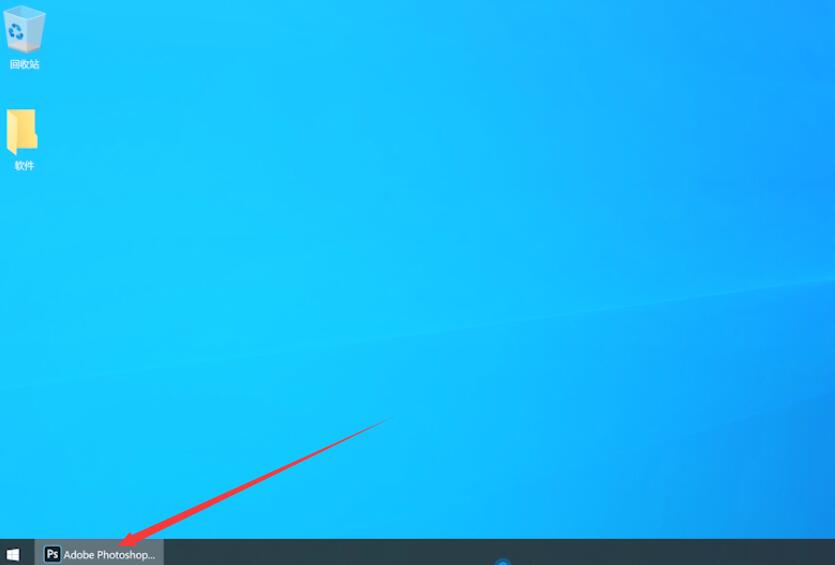
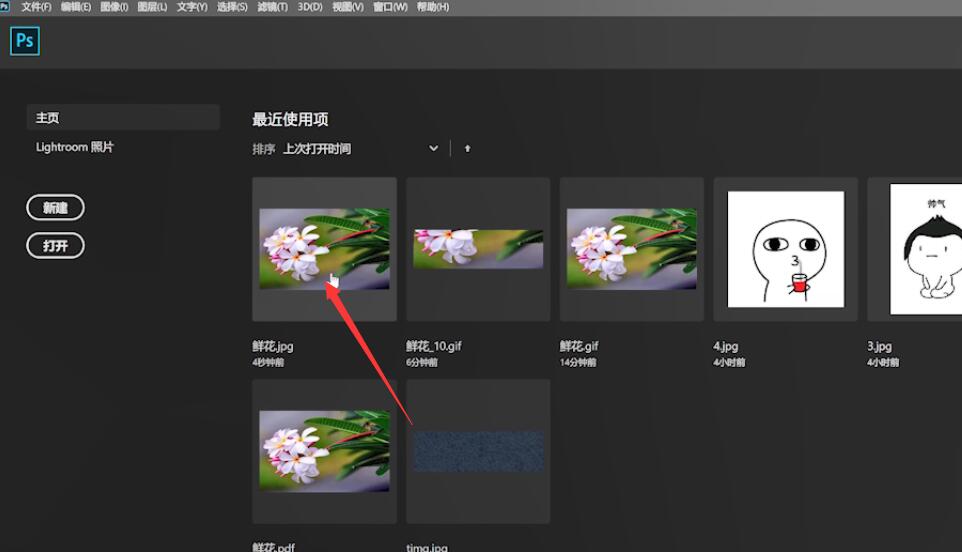
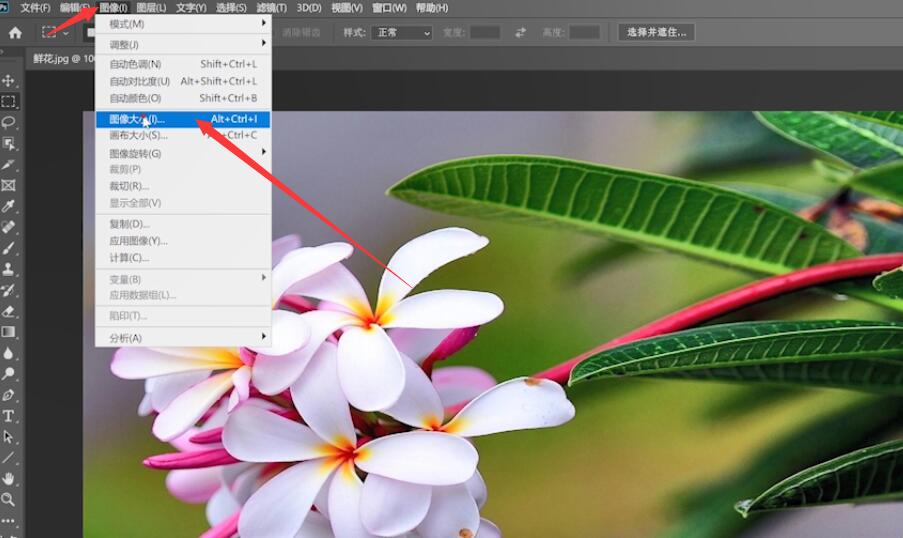
2第二步查看图像当前的尺寸和单位,可以对图片尺寸做出修改
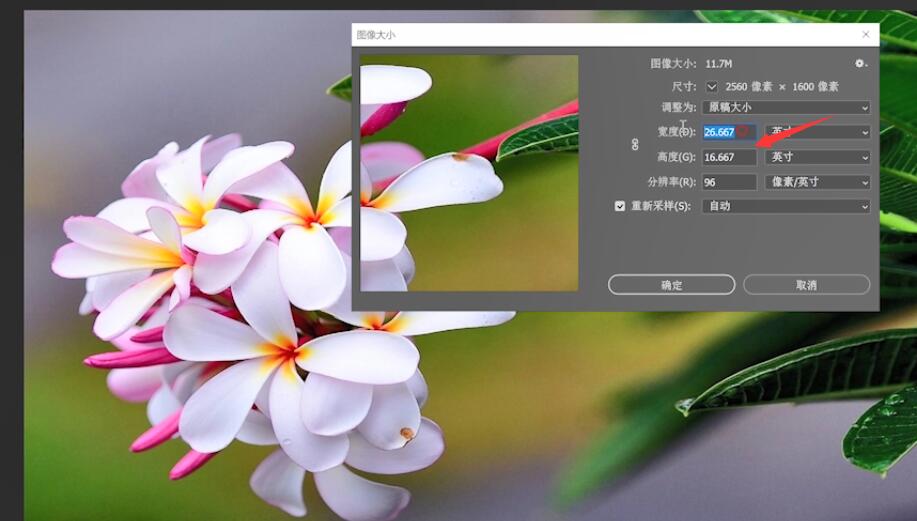
3第三步但若需要同比例尺寸缩小,则需要点击宽度和高度前链接图标,接着输入需要修改到的尺寸和单位,点击确定即可
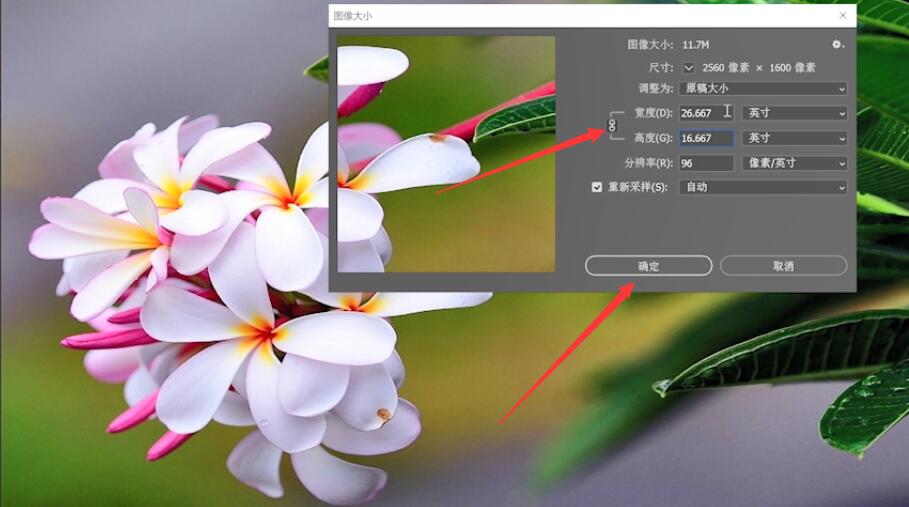
以上就是ps怎么修改照片尺寸大小的内容,希望对大家有所帮助。
【文章来源:http://www.1234xp.com/cdn.html 复制请保留原URL】